多変量管理図Multi-Vari-Chart
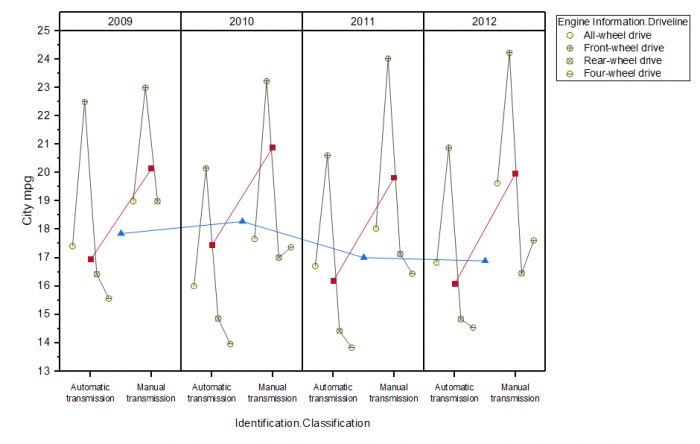
要求されるデータ
最大4つの因子列を持つ1つまたは複数のY列を選択します。
グラフ作成
多変量管理図を作成
- 少なくとも1つのワークシート列(あるいはその部分領域)を選択します。
- と選択してplot_multivariダイアログを開きます。
plot_multivariダイアログボックス
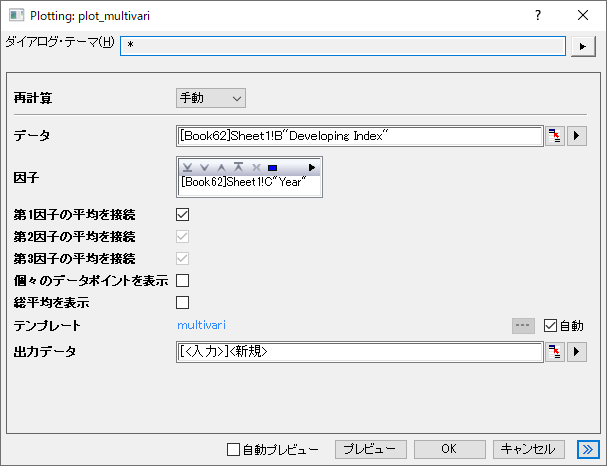
データ
入力データ列を選択します。1列のみを選択できます。
因子
複数の因子を順番に選択します。複数の列を選択できますが、4列までにしてください。すでに4つの列が選択されている場合、フライアウトボタンは無効になります。
第1因子の平均を接続
第1因子の平均点を接続するかどうかを指定します。デフォルトでチェックが付いています。
第2因子の平均を接続
第2因子の平均点を接続するかどうかを指定します。デフォルトでチェックが付いています。因子が1つしかない場合は無効になります。
第3因子の平均を接続
第3因子の平均点を接続するかどうかを指定します。デフォルトでチェックが付いています。因子が2つしかない場合は無効になります。
個々のデータポイントを表示
個々のデータポイントを表示するか指定します。チェックを付けると、すべてのボックスプロットのボックスの種類がボックス+点列 重複に設定され、ボックスの形状がボックスなしに設定されます。このチェックボックスはデフォルトでチェックが外れています。
総平均を表示
参照線としてMean(plotdata(*,y)) で総平均を表示するかどうかを指定します。このチェックボックスはデフォルトでチェックが外れています。
テンプレート
デフォルトで、自動にチェックが付き、組み込みテンプレートmultivariが使用されます。自動のチェックを外すと、事前に準備したテンプレートを使用できます。
出力プロットデータ/出力グラフ
OKボタンをクリックしてグラフを作成すると、プロットデータと結果グラフを指定したシートに出力できます。デフォルトでは、プロットデータと結果グラフを保存するために、現在のブックに"MultiVariPlotData#"と"MultiVariGraph#"という名前の2つの新しいシートが作成されます。
テンプレート
multivari.optu (Originのプログラムフォルダにインストールされています)
ノート
多変量管理図は、各因子の各因子レベルの平均を表示します。これは、平均の接続線を持つ複数ボックスチャートであり、各ボックスプロットはボックスのスタイル=ボックスなし、ヒゲの範囲=なし、平均パーセンタイルおよび平均値接続線を表示します。
サンプル
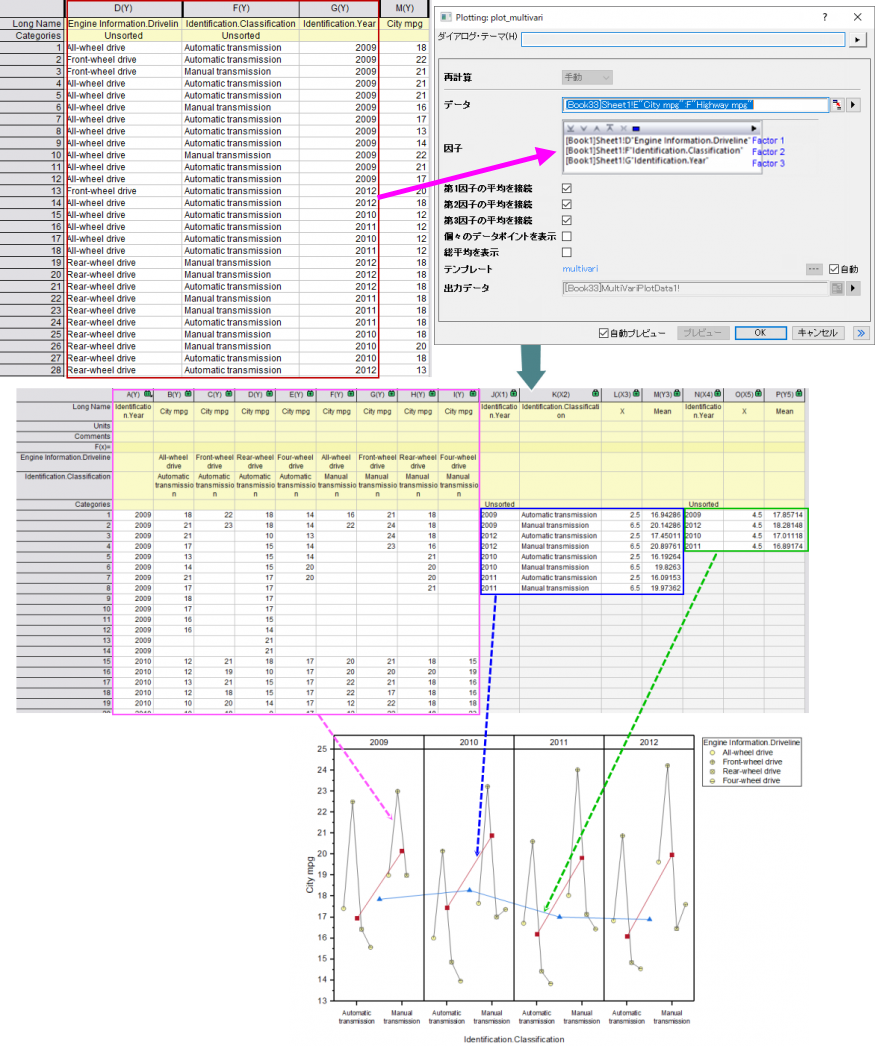
この例では、画像中で赤いボックスで示した"Engine Information.Driveline"、"Identification.Classification"、"Identification.Year"の3つの要因を選択します。 plot_multivariダイアログで因子としてこれらを選択します。
列因子3を含む、因子1および因子2のソースデータ列をアンスタックします(画像中で青のボックスの部分)。8列のアンスタックされた列で、接続された平均点(黄色の塗りつぶし散布図+黒い折れ線)のみを使用してボックスチャートをプロットします。作図の詳細ダイアログのグループタブで、因子2をサブグループ有効化に設定し、区分タブで因子3を水平区分列に設定する。
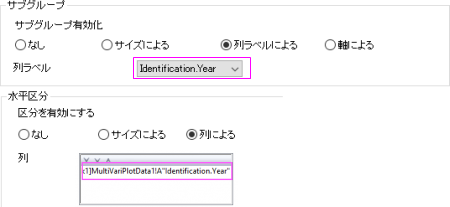
サブグループ(画像中で青のボックスの部分)と異なる区分(画像中で緑のボックスの部分)の平均値を計算し、線+散布図としてプロットしてこれらの平均値を表示します。
|